- Тхе прикупљање потребних информација грешка програма Виндовс Инсталлер спречава вас да деинсталирате програме помоћу програма МСИ Виндовс Инсталлер.
- Започните ажурирањем верзије верзије Виндовс 10 верзије, јер ће такође решити проблем са програмом Инсталлер.
- Такође можете користити наменски алат за деинсталацију софтвера у сигурном режиму.
- Поново се региструјте за услугу Виндовс Инсталлер да бисте решили проблем прикупљања потребних информација.

Овај софтвер ће поправити уобичајене рачунарске грешке, заштитити вас од губитка датотека, малвера, квара хардвера и оптимизирати ваш рачунар за максималне перформансе. Решите проблеме са рачунаром и уклоните вирусе сада у 3 једноставна корака:
- Преузмите алатку за поправак рачунара Ресторо који долази са патентираним технологијама (патент доступан овде).
- Кликните Покрените скенирање да бисте пронашли проблеме са Виндовсом који би могли да узрокују проблеме са рачунаром.
- Кликните Поправи све да бисте решили проблеме који утичу на сигурност и перформансе рачунара
- Ресторо је преузео 0 читаоци овог месеца.
Неки корисници су рекли да не могу да деинсталирају програме помоћу МСИ Виндовс Инсталлер како заглави док окупљање тхе захтевана информација.
Та грешка може настати за један одређени програм или многобројни софтвер. Ово је неколико потенцијалних резолуција које би могле да поправе грешку у вези са потребним информацијама о Прикупљању података за неке кориснике.
Неки корисници су потврдили да су поправили прикупљање потребних информација грешка ажурирањем оперативног система Виндовс 10 на најновију верзију верзије.
Корисници су такође рекли да су деинсталирали софтвер који прикупљање потребних информација јавља се грешка са СафеМСИ-јем, који омогућава корисницима да користе услугу Виндовс Инсталлер у сигурном режиму.
Како могу да поправим инсталациони програм Виндовс ако се заглави?
1. Ажурирајте верзију верзије верзије Виндовс 10
- Кликните на Дугме Виндовс, а затим изаберите Подешавања и кликните на Ажурирање и сигурност.
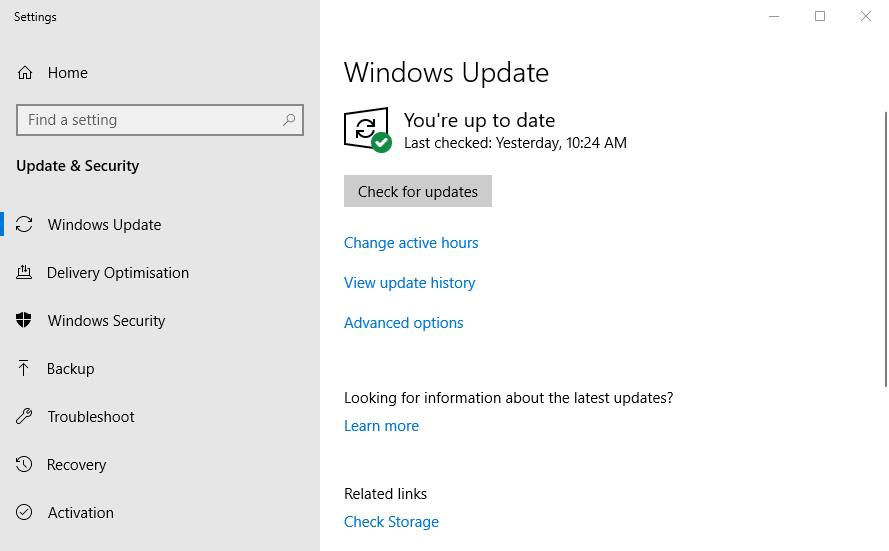
- притисните Провери ажурирања дугме.
- Кликните Преузмите и инсталирајте одмах када најновије ажурирање верзије појављује се.
- Након тога, корисници ће морати поново покренути Виндовс 10 када се ажурирање преузме.
2. Деинсталирајте софтвер у сигурном режиму помоћу СафеМСИ
- Прво покрените Виндовс 10 у сигурном режиму кликом Снага у менију Старт и држите тастер Схифт када притиснете тастер Поново покренути дугме.
- Након тога одаберите Решавање проблема и Напредно опције након поновног покретања радне површине или лаптопа.
- Изаберите Стартуп Сеттингс опција.
- Затим кликните на Поново покренути дугме.
- Притисните 5 да бисте изабрали Омогућите безбедни режим помоћу умрежавања опција.
- Кликните Преузми сада на ЦНЕТ страница СафеМСИ.еке.
- Отворите Филе Екплорер (притисните тастер Виндовс + пречица Е.).
- Отвори СафеМСИ ЗИП датотека у Филе Екплорер.
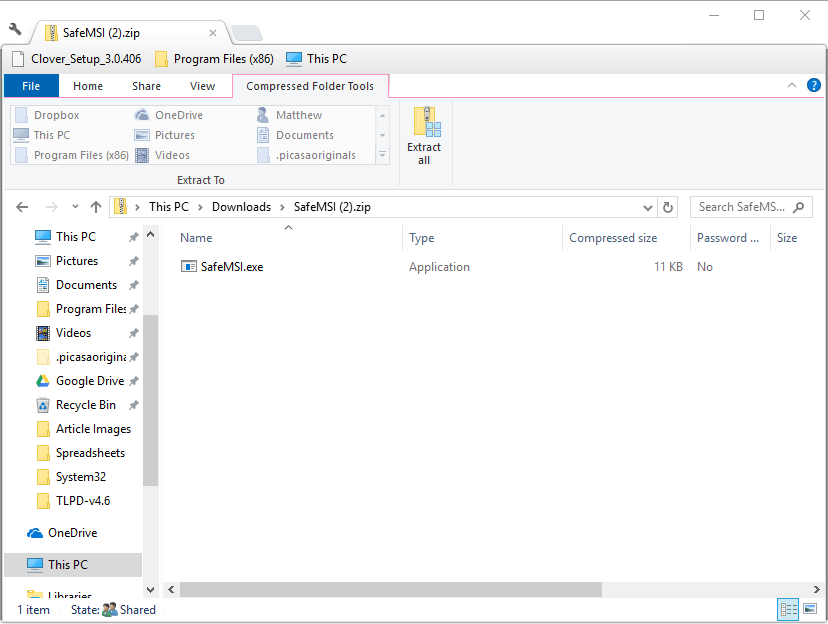
- Кликните СафеМСИ да бисте покренули тај програм и омогућили Виндовс Инсталлер у сигурном режиму.
- Затим покушајте да деинсталирате програм који прикупљање потребних информација грешка се јавља у сигурном режиму.
3. Погледајте Репаир МСИ
Репаир МСИ је услужни програм који може да поправи бројне грешке програма Виндовс Инсталлер (МСИ). Дакле, тај софтвер би могао добро доћи за решавање прикупљање потребних информација грешка. Кликните Преузми сада на свом Софтпедиа страница да бисте сачували архиву Репаир МСИ у фасциклу.
Корисници могу да кликну на датотеку РепаирМСИВиндовсИнсталлер.еке да би отворили прозор на снимку директно испод. Затим притисните Почетак дугме за поправљање МСИ-ја.
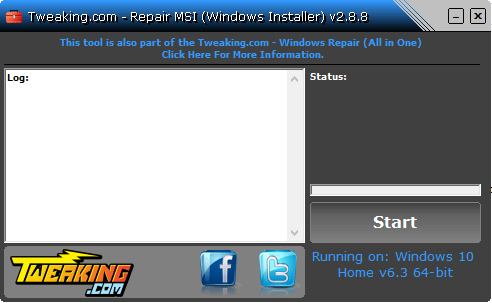
4. Поново се региструјте за услугу Виндовс Инсталлер
- Ентер цмд у пољу за претрагу и изаберите Покрени као администратор испод апликације Цомманд Промпт из резултата.
- Унесите следеће одвојене команде и притисните Ентер након уноса сваког:
% виндир% \ систем32 \ мсиекец.еке / поништи регистрацију.% виндир% \ систем32 \ мсиекец.еке / регсервер
% виндир% \ сисвов64 \ мсиекец.еке / опозив регистрације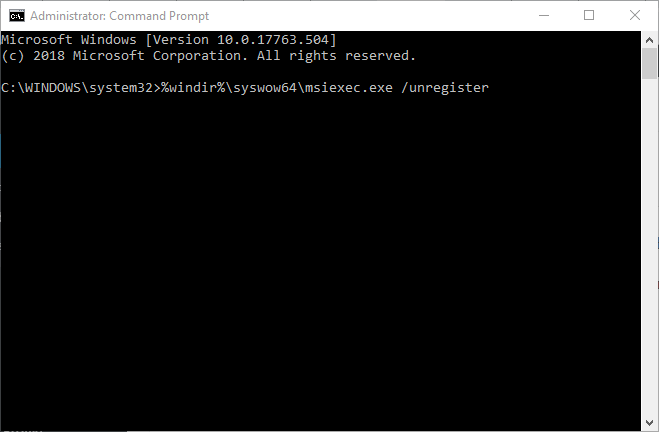
% виндир% \ сисвов64 \ мсиекец.еке / регсервер - Након тога затворите командну линију; и поново покрените радну површину или лаптоп.
Надамо се да су наша решења решила проблем прикупљање потребних информација грешка у програму Виндовс Инсталлер. Ако имате додатних предлога, не устручавајте се да их напишете у одељку за коментаре испод.
 И даље имате проблема?Поправите их помоћу овог алата:
И даље имате проблема?Поправите их помоћу овог алата:
- Преузмите овај алат за поправак рачунара оцењено одличним на ТрустПилот.цом (преузимање почиње на овој страници).
- Кликните Покрените скенирање да бисте пронашли проблеме са Виндовсом који би могли да узрокују проблеме са рачунаром.
- Кликните Поправи све да реши проблеме са патентираним технологијама (Ексклузивни попуст за наше читаоце).
Ресторо је преузео 0 читаоци овог месеца.
![5+ најбољих инсталатера софтверског пакета за Виндовс [2021 Водич]](/f/cdef691682c75117f2d2de70705a7e2e.jpg?width=300&height=460)

